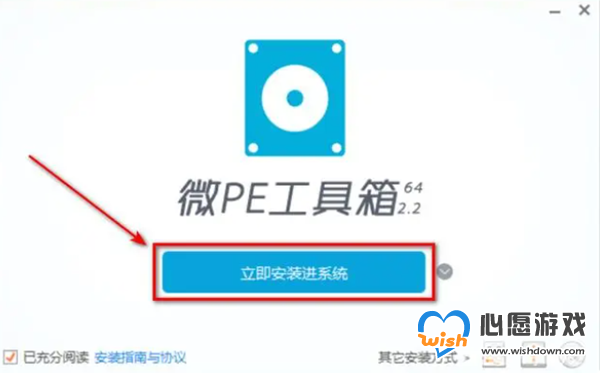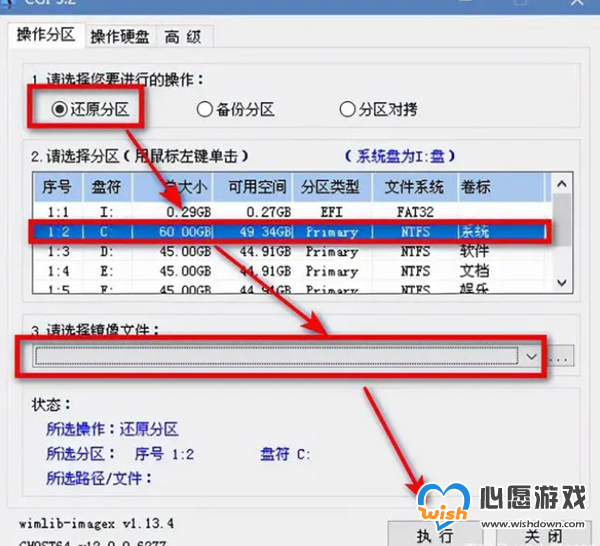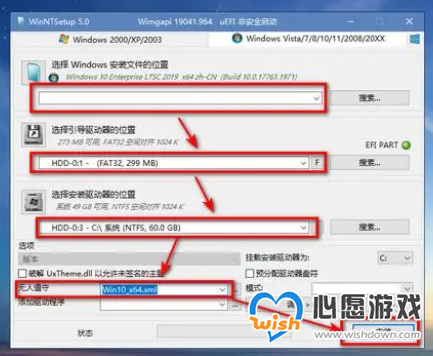微pe工具箱不用u盘安装系统详细步骤
时间:2023-09-25 | 作者: | 阅读:2微pe工具箱不用u盘安装系统详细步骤
1、点击“立即安装进系统”按钮,将PE系统安装到电脑本地。
2、点击“完成安装”。
3、重启电脑,长按F8键进入引导,使用上下键切换到微PE工具箱,按回车键确认。
4、打开桌面上的CGI备份还原工具。
5、勾选还原分区,选择要安装的系统分区和镜像文件,点击执行。
6、对于Windows原版系统,可以选择使用Windows安装器进行安装。选择系统镜像、引导盘和系统分区盘,勾选无人值守,点击安装即可。
来源:https://www.somode.com/jiaocheng/44195.html
免责声明:文中图文均来自网络,如有侵权请联系删除,心愿游戏发布此文仅为传递信息,不代表心愿游戏认同其观点或证实其描述。
相关文章
更多-

- 微PE工具箱怎么分区
- 时间:2025-09-10
-
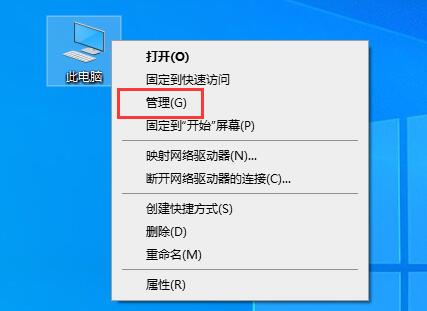
- 微PE工具箱如何还原U盘
- 时间:2025-09-10
-
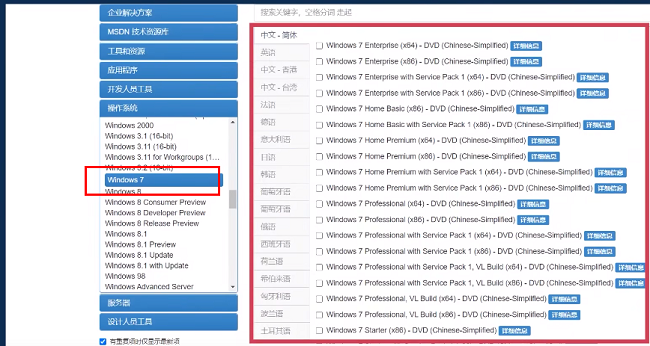
- 微PE工具箱如何重装Win7系统
- 时间:2025-09-10
-
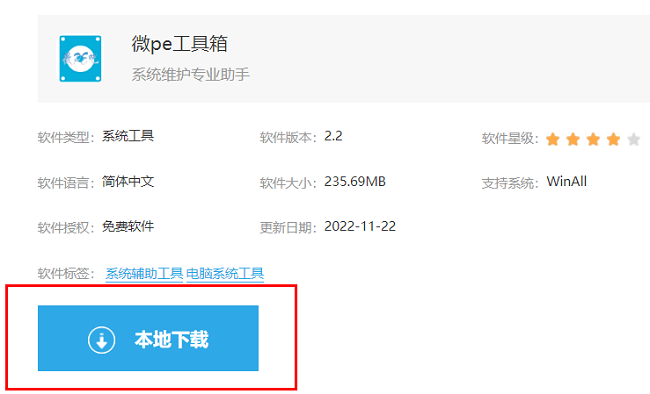
- 微PE工具箱怎么下载安装
- 时间:2025-09-10
-
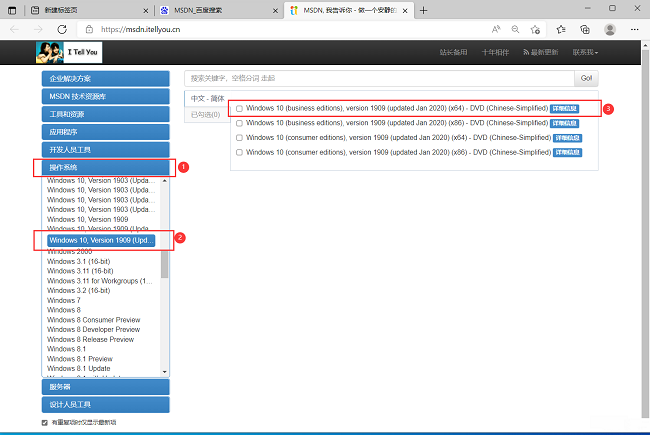
- 微PE工具箱如何重装系统
- 时间:2025-09-10
-
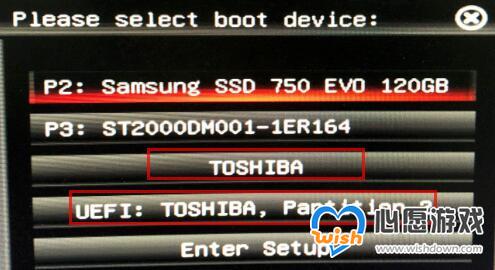
- 微pe工具箱系统安装教程
- 时间:2023-09-26
-
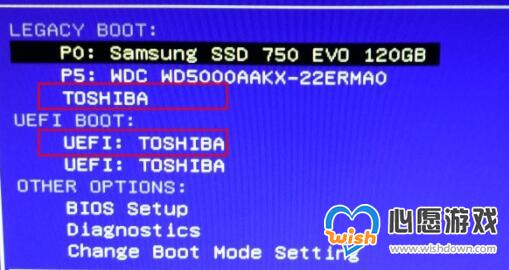
- 微pe工具箱装win10详细教程
- 时间:2023-09-26
-

- 微pe工具箱注入驱动教程
- 时间:2023-09-26
精选合集
更多大家都在玩
大家都在看
更多-
- 移动的枪口第24集剧情介绍
- 时间:2025-12-18
-

- 鹅鸭杀手游是哪个公司的游戏
- 时间:2025-12-18
-

- DNF2026剑影白金徽章选择
- 时间:2025-12-18
-

- DNF2026暗帝白金徽章选择
- 时间:2025-12-18
-

- DNF2026剑帝白金徽章选择
- 时间:2025-12-18
-

- 风帆纪元落水刃任务怎么做
- 时间:2025-12-18
-
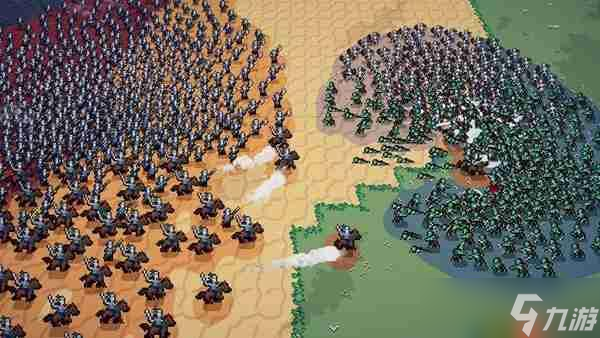
- 奇幻回合制策略RPG《英雄之时2》即将发布
- 时间:2025-12-18
-

- 怎么免费下我的世界 这份正版获取全攻略请收好
- 时间:2025-12-18